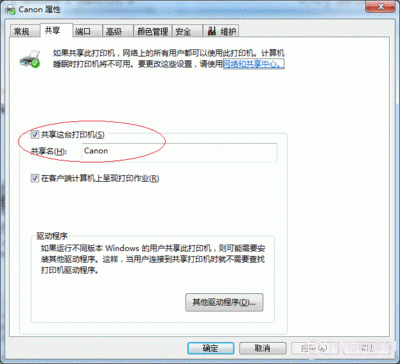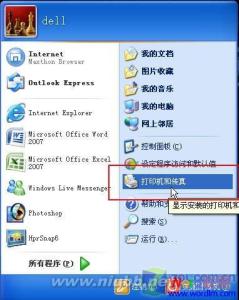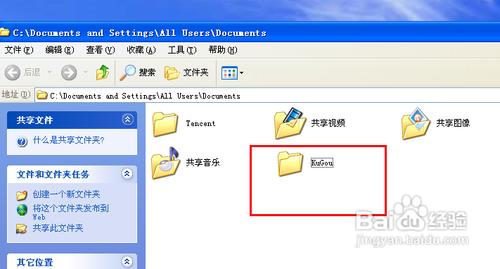为了方便,有时候我们需要在两台电脑或多台电脑之间设置磁盘文件共享,下面小编就介绍一下设置电脑磁盘文件共享的方法!
设置电脑磁盘文件共享的方法
打开我的电脑,找到我们想要共享的磁盘或文件,这里假如共享F盘;
2鼠标右键F盘,选择“共享”——“高级共享”
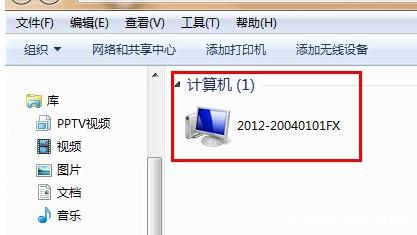
3将对话框上方“共享此文件夹”前面的方框勾上,然后点击“权限”;
在这里我们可以根据自己的需求,为查看共享的用户设置权限,最后依次点击确定,共享就设置成功了。
查看电脑的共享文件,点击桌面上“网络”图标(XP系统的是“网上邻居”),同局域网的所有电脑都会出现在这里;
我们点击对应的电脑进去,就找到其共享的文件夹了。
END
 爱华网
爱华网